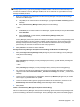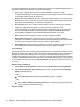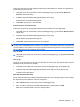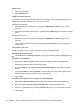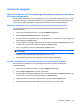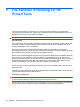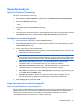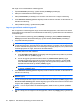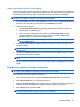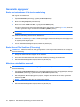ProtectTools (select models only) - Windows 7
Slette en økt
1. Velg en chatteloggøkt.
2. Klikk på Delete (Slett).
Legge til eller fjerne kolonner
Som standard vises de tre mest brukte kolonnene i Chat History Viewer (Chatteloggvisning). Du kan
legge til flere kolonner i visningen, eller du kan fjerne kolonner.
Slik legger du til kolonner:
1. Høyreklikk på en kolonneoverskrift, og velg deretter Add/Remove Columns (Legg til / fjern
kolonner).
2. Velg en kolonneoverskrift i venstre panel, og klikk deretter på Add (Legg til) for å flytte den til høyre
panel.
Slik fjerner du kolonner:
1. Høyreklikk på en kolonneoverskrift, og velg deretter Add/Remove Columns (Legg til / fjern
kolonner).
2. Velg en kolonneoverskrift i høyre panel, og klikk deretter på Remove (Fjern) for å flytte den til
venstre panel.
Filtrere øktene som vises
En liste over økter for alle konti vises i Chat History Viewer (Chatteloggvisning).
Vise øktene til en bestemt konto
▲
Velg en økt fra menyen Display history for (Vis logg for) i Chat History Viewer (Chatteloggvisning).
Vise øktene i en tidsperiode
1. Klikk på ikonet Advanced Filter (Avansert filter) i Chat History Viewer (Chatteloggvisning).
Dialogboksen Advanced Filter (Avansert filter) åpnes.
2. Merk av for Display only sessions within specified date range (Vis bare økter innen angitt
tidsrom).
3. I feltene From date (Fra dato) og To date (Til dato) skriver du inn dag, måned og/eller år, eller
klikker på pilen ved siden av kalenderen for å velge datoene.
4. Klikk på OK.
Vise økter som er lagret i en annen mappe enn standardmappen
1. Klikk på ikonet Advanced Filter (Avansert filter) i Chat History Viewer (Chatteloggvisning).
2. Merk av for Use an alternate history files folder (Bruk en alternativ loggfilmappe).
3. Skriv inn en mappeplassering, eller klikk på Browse (Bla gjennom) for å søke etter en mappe.
4. Klikk på OK.
48 Kapittel 4 Privacy Manager (Personvern) for HP ProtectTools (kun på enkelte modeller)